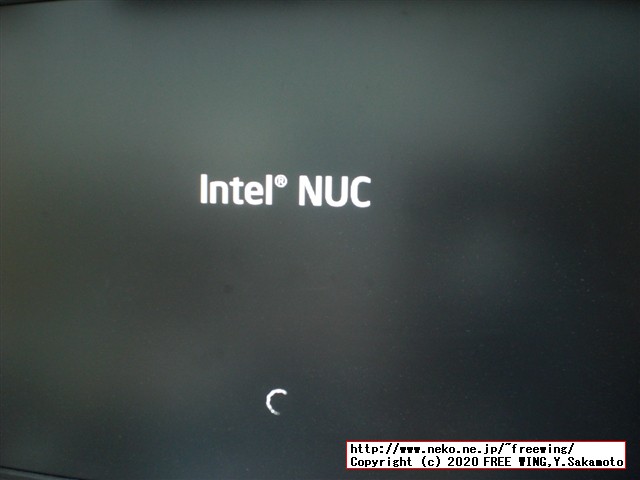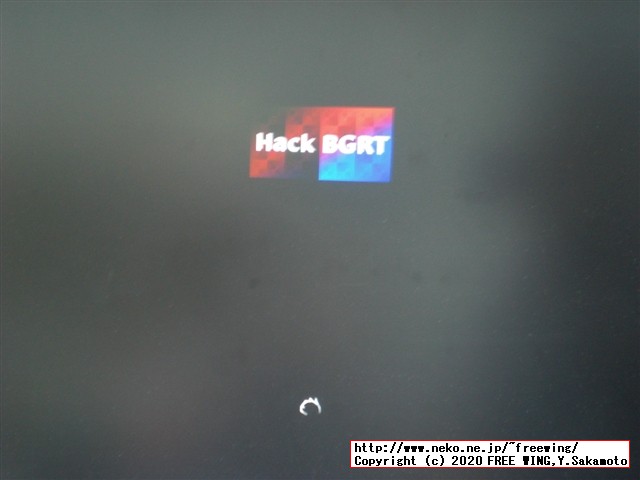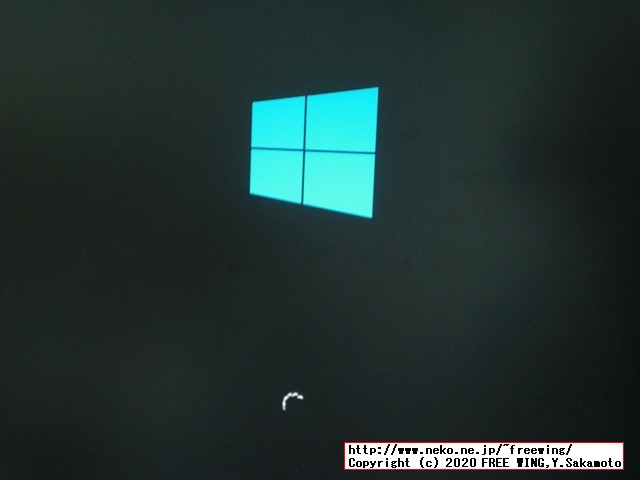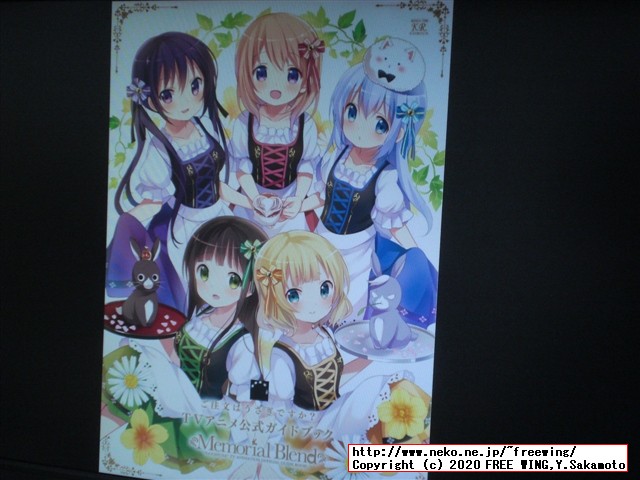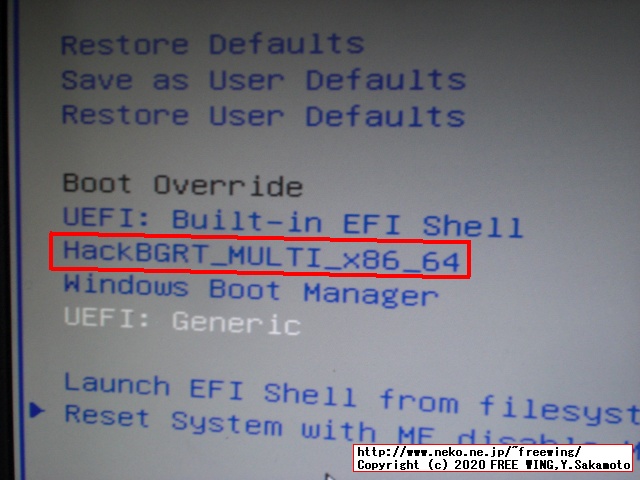・2020/11/13
 Windows 10 21H2対応、HackBGRTで起動時のロゴを好きな画像に変更する方法、全画面のロゴ表示も可能
Windows 10 21H2対応、HackBGRTで起動時のロゴを好きな画像に変更する方法、全画面のロゴ表示も可能
(Windows 10の起動画面をカスタマイズ、スタートアップ ロゴの画像を変更する方法)
Tags: [Windows], [無人インストール]
● 2023/10 本家が更新したので HackBGRT MULTIも更新しました
なお、PNG、Jpeg対応は本家に「解凍処理はセキュリティリスクが有る」と言う理由で拒否されました。
私の場合は、自己責任で自前で圧縮したセキュリティ懸念の無い PNG、Jpeg画像で使用を続けています。
Merge master Metabolix Update change log and tag v2.1.0 da9909b #7
missing .note.GNU-stack section implies executable stack
LDFLAGSに黄色行を追加します。
ld: warning: ./gnu-efi/usr/local//lib/crt0-efi-x86_64.o: missing .note.GNU-stack section implies executable stack
ld: NOTE: This behaviour is deprecated and will be removed in a future version of the linker
make: *** [Makefile:77: HackBGRT_MULTI_x86_64.so] Error 1
LDFLAGS = -nostdlib --warn-common --no-undefined \
--fatal-warnings --build-id=sha1 \
-shared -Bsymbolic \
-z noexecstack
# set EFI_SUBSYSTEM: Application(0x0a)
● UEFIでやりたい事、HackBGRTを PNG形式の画像に対応に改造してみる
HackBGRT MULTI
PNG形式に対応して、更に調子に乗って JPEG形式にも対応しますた!!
feature / mod_multi
インストール用のバイナリはここ FREEWING-JP / HackBGRT MULTI
2020/11現在の最新版は 2020/11/26版
HackBGRT_MULTI_x86_64.zip
HackBGRT_MULTI_x86_64.zip
をダウンロードして解凍する。
使い方はオリジナルの HackBGRTと同じ。
・2020/11/14

UEFIアプリケーション開発環境を Windowsの WSL環境で構築して QEMU環境で動作確認する方法
Windowsの起動画面のロゴ画像をカスタマイズする HackBGRTを PNGと JPEGファイル対応に改造する
● プログレッシブ形式の JPEGを ベースライン形式の JPEGに変換するツール
HackBGRT MULTIはプログレッシブ形式の JPEGには対応していないので、ベースライン形式の JPEGに変換するツールを作りました。
CheckAndConvertJpegFile.zip
CheckAndConvertJpegFile.zip
をダウンロードして解凍する。
使い方は JPEGファイルを ドラッグ&ドロップする。
JPEGファイルはプログレッシブのみ受付ます。
(プログレッシブ形式をベースライン形式に変換するアプリだから)
FREEWING-JP / CheckAndConvertJpegFile
C#のソースリストもここに有ります。オープンソース。
● Windows 10 boot logo customize 起動画面のロゴ画像をカスタマイズする方法
HackBGRTで Windows 10のスタートアップロゴを置き換える。
2021/10追記:Windows 10 21H2でも動く事を確認しています。
Metabolix / HackBGRT
HackBGRT is intended as a boot logo changer for UEFI-based Windows systems .
HackBGRTと言うロゴ差し替えツールを使う。
必要条件
・UEFIブートを使用(BIOSブートは不可)
・セキュア ブートの設定を「無効」(Secure Boot is disabled)
もしくは EFIアプリのデジタル署名付け(一般には無理、SignTool.exeを使用する)
画像の条件
・24ビットの BMP形式(TrueColor BMP3、24-bit BMP/DIB等で保存する)
・複数の画像を指定した場合は毎回ランダムで1個を表示する
・パラメータで画像毎に出現の確立を調節可能
Version 1.5.1
HackBGRT-1.5.1.zip
をダウンロードして解凍する。
config.txt
config.txtファイルの5行目を書き換える。
boot=\EFI\HackBGRT\bootmgfw-original.efi
Windows 10の場合は下記に書き換える
boot=\EFI\Microsoft\Boot\bootmgfw.efi
● HackBGRTを全自動インストールするバッチファイルの例
HackBGRTに付属の setup.exeを使用しない場合のインストール方法。
コマンドプロンプトを管理者権限で起動して下記の内容を実行します。
Any plans for enabling a silent installation? #49
I make silent install batch file for Windows system .
It works fine in Windows 10 20H2 .
You need to edit config.txt properly in advance .
Execute following Command in Command Prompt(cmd.exe) as Administrator .
----
rem Drive name that does not currently exist in the system .
rem Generally "Y:" drives usually does not exist .
set EFI_DRIVE_LETTER=Y
set HACK_BGRT_PATH=%EFI_DRIVE_LETTER%:\EFI\HackBGRT
mountvol %EFI_DRIVE_LETTER%: /S
dir %EFI_DRIVE_LETTER%:
mkdir %HACK_BGRT_PATH%
cd %HACK_BGRT_PATH%
dir %EFI_DRIVE_LETTER%:
rem You have to need Edit config.txt , Before copying it .
rem ex. boot=\EFI\Microsoft\Boot\bootmgfw.efi
copy config.txt %EFI_DRIVE_LETTER%:
rem You change to your favorite image file .
copy splash.bmp %EFI_DRIVE_LETTER%:
rem for 64bit System HackBGRT bootx64.efi
copy bootx64.efi %EFI_DRIVE_LETTER%:
dir %EFI_DRIVE_LETTER%:
mountvol %EFI_DRIVE_LETTER%: /D
rem Change boot loader to \EFI\HackBGRT\bootx64.efi
bcdedit /set {bootmgr} path \EFI\HackBGRT\bootx64.efi
bcdedit /set {bootmgr} description "HackBGRT Boot Manager"
rem Enjoy HackBGRT !!
・Windows 10 20H2対応、起動時のロゴを HackBGRTで好きな画像に変更する方法、全画面表示も可能

通常の Windows 10の起動画面のロゴ表示

HackBGRTのデフォルトの画像 splash.bmp

ファイルの読み込みに失敗の場合。
デフォルトの画面の解像度が 1920 x 1080の場合、画像サイズがそのどっちかを超える場合に失敗します。
この場合、画像サイズは 1920 x 1080以下である必要があります。

横長画像の場合。
鬼滅の刃の女性4人衆。

横長画像の場合。
ごちごちうさうさ ご注文はうさぎですか?
TVアニメ 第3期 ご注文はうさぎですか? BLOOM、毎週土曜日 放映中!

やや大きめの横長画像の場合。

縦長画像の場合。
画像の縦サイズ 1080px

全画面表示の場合、画像サイズ 1920x1080px


[EFI System Partition]\EFI\HackBGRT\
config.txt
Set boot=\EFI\Microsoft\Boot\bootmgfw.efi
\EFI\HackBGRT\bootx64.efi
[EFI System Partition]\EFI\HackBGRT\config.txt
[EFI System Partition]\EFI\HackBGRT\splash.bmp
● EFI System Partition
mountvol Y: /S
dir Y:
dir Y:\efi
dir Y:\efi\boot
rem bootx64.efi
HackBGRTをインストール
mountvol Y: /D
● EFIパーティションをマウントする方法
mountvolコマンドの /Sオプションで可能。
/S EFI システム パーティションを与えられたドライブにマウントします。
下記の Y:は Windows側でアクセスする時に割り当てるドライブ名。
マウントした Y:ドライブに他のアプリからアクセスする場合は「管理者権限」でアプリを起動すれば可能。
mountvol Y: /S
> mountvol /?
ボリューム マウント ポイントを作成、削除、一覧を表示します。
パス マウント ポイントを常駐させる既存の NTFS ディレクトリ
を指定します
ボリューム名
マウント ポイントのターゲットとなるボリューム名を指定しま
す。
/D 指定されたディレクトリからボリューム マウント ポイント
を削除します。
/L 指定されたディレクトリのマウントされているボリューム
の一覧を表示します。
/P 指定されたディレクトリからボリューム マウント ポイントを削除
してボリュームをマウント解除し、ボリュームをマウントできな
くします。
ボリューム マウント ポイントを作成して、もう一度ボリュームを
マウントできるようにします。
/R システムに存在しないマウント ポイント ディレクトリとレジストリ
設定を削除します。
/N 新しいボリュームの自動マウントを無効にします。
/E 新しいボリュームの自動マウントを再び有効にします。
/S EFI システム パーティションを与えられたドライブにマウントします。
● bcdeditコマンドでブートマネージャを HackBGRTに変更する
bcdeditコマンドでブートマネージャを HackBGRTに変更する。
bcdedit /set {bootmgr} path \EFI\HackBGRT\bootx64.efi
bcdedit /set {bootmgr} description "Win10 Boot Manager"
> bcdedit /?
BCDEDIT - ブート構成データ ストア エディター
Bcdedit.exe コマンド ライン ツールは、ブート構成データ ストアを修正します。
ブート構成データ ストアにはブート構成パラメーターが含まれ、オペレーティング
システムのブート方法を制御します。これらのパラメーターは、以前は Boot.ini
ファイル (BIOS ベースのオペレーティング システム内) か、不揮発性 RAM エントリ
(拡張ファームウェア インターフェイスベースのオペレーティング システム内) に
ありました。Bcdedit.exe を使用して、ブート構成データ ストアのエントリを追加、
削除、編集、および付加することができます。
● bcdeditの実行には管理者権限が必要
> bcdedit
ブート構成のデータ ストアを開けませんでした。
アクセスが拒否されました。
bcdedit /set {bootmgr} path \EFI\HackBGRT\bootx64.efi
bcdedit /set {bootmgr} description "HackBGRT Boot Manager"
デフォルト(初期状態)のブートマネージャを確認する。
> bcdedit
Windows ブート マネージャー
--------------------------------
identifier {bootmgr}
device partition=Y:
path \EFI\Microsoft\Boot\bootmgfw.efi
description Windows Boot Manager
locale ja-JP
inherit {globalsettings}
default {current}
resumeobject {xxxxxxxx-xxxx-xxxx-xxxx-xxxxxxxxxxxx}
displayorder {current}
toolsdisplayorder {memdiag}
timeout 10
displaybootmenu Yes
Windows ブート ローダー
--------------------------------
identifier {current}
device partition=C:
path \Windows\system32\winload.efi
description Windows 10
locale ja-JP
inherit {bootloadersettings}
recoverysequence {xxxxxxxx-xxxx-xxxx-xxxx-xxxxxxxxxxxx}
displaymessageoverride Recovery
recoveryenabled Yes
isolatedcontext Yes
allowedinmemorysettings 0x15000075
osdevice partition=C:
systemroot \Windows
resumeobject {xxxxxxxx-xxxx-xxxx-xxxx-xxxxxxxxxxxx}
nx OptIn
bootmenupolicy Legacy
hypervisorlaunchtype Auto
bcdeditコマンドでブートマネージャを HackBGRTに変更する。
> bcdedit /set {bootmgr} path \EFI\HackBGRT\bootx64.efi
> bcdedit /set {bootmgr} description "HackBGRT Boot Manager"
この操作を正しく終了しました。
ブートマネージャが HackBGRTに変わった事を確認する。
> bcdedit
Windows ブート マネージャー
--------------------------------
identifier {bootmgr}
device partition=Y:
path \EFI\HackBGRT\bootx64.efi
description HackBGRT Boot Manager
locale ja-JP
inherit {globalsettings}
default {current}
resumeobject {xxxxxxxx-xxxx-xxxx-xxxx-xxxxxxxxxxxx}
displayorder {current}
toolsdisplayorder {memdiag}
timeout 10
displaybootmenu Yes
Windows ブート ローダー
--------------------------------
identifier {current}
device partition=C:
path \Windows\system32\winload.efi
... 略 ...

descriptionを変更すると、BIOS画面で選択する時に分かりやすくなります。
●バッチファイルで管理者権限での実行状態をチェックする方法
バッチファイルで管理者権限での実行状態をチェックする方法。
whoamiコマンドで "S-1-16-12288"の文字列の存在を確認する。
echo Check Admin Privilege
rem net session > nul 2>&1
whoami /groups | find "S-1-16-12288" > nul
if %ErrorLevel% == 0 goto GO_INSTALL
echo =
echo require Admin Privilege
echo =
pause
exit
:GO_INSTALL
echo Allow Admin Privilege
● EFIパーティションの操作に下記の操作は不要
diskpart
sel disk 0
sel part 1
assign letter=Y
exit
start ((Get-Partition | ? IsSystem).AccessPaths[0])
mountvolで一覧を表示する
start \\?\Volume{.......-....-....-....-...........}\
● SignTool.exe (署名ツール)
SignTool.exe (署名ツール)
signtool sign /f 証明書.pfx /p 証明書パスワード 署名するファイル.exe
signtool signwizard
●スタートアップロゴをカスタムロゴに置き換える唯一の方法
スタートアップロゴをカスタムロゴに置き換える唯一の方法として、UEFI をファームウェアインターフェイスとして使用するデバイスでブートグラフィックスリソーステーブル (BGRT) を変更する方法があります。
デバイスが BGRT を使用してカスタムロゴを含める場合は、常に表示され、カスタムロゴを抑制することはできません。
ブート画面のコンポーネント
ロゴを追加するは、クリーン、鮮明なおよび内だけでなく、そのエッジに鋭いするように、Windows を実行しているが新しい Pc を最初のビジュアルが検出と、顧客に表示されます。
BGRTのロゴの画像サイズについて下記の様に書いてありますが、単なるガイドラインなので無視して大丈夫です。
ロゴは、PC のブランドを紹介する特定の位置に画面に表示する必要があります。
ロゴが画面の上端から 38.2% では、その中心に配置されことをお勧めします。
この配置では、ゴールデン比率のビジュアルの外観に基づいており、Windows 10 のデザインの縦横比と一致します。
Windows 10 を実行しているすべての Pc 間で一貫性のあるこの配置により、により、Windows の進行状況リングを正しい場所に配置し、ロゴとリングが視覚的に分散されたことを確認します。
さらにサポートするこの visual のバランスをお勧め、画面の高さと幅の 40% にロゴのサイズを制限することです。
これにより、その Windows がブートの最後にロゴをフェードアウトできます正しくを正しく画面が表示されます。
画面の上部から 18.2% 以内でロゴの最大領域を開始することをお勧めします。
●「ゴールデン比率」は「黄金比」の事ですね
マイクロソフトの自動翻訳は英語の「Golden ratio」を「ゴールデン比率」と翻訳するんですね。
黄金比(Golden ratio)とは?
スティール・ボール・ランでのジャイロの鉄球の投球ポーズ(ジョジョの奇妙な冒険 第7部)
それはおよそ 9:16 の比になっている「長方形」の事を指し…
正確には 1:1.618 の黄金率の事をいう。
画像の例で言うと
9:16比、横が 90pxの場合、縦が 160pxの長方形。(縦長画像の場合)
1:1.618比、横が 100pxの場合、縦が 162pxの長方形。(縦長画像の場合)
1:1.618比、横が 200pxの場合、縦が 324pxの長方形。(縦長画像の場合)
黄金比を極める!参考書籍
● Secure Bootをオンの状態で HackBGRT ブートローダーを動かす方法
下記を参考にします。
HackBGRT_MULTI_x86_64.efiを grubx64_real.efiにリネームします。
・2021/12/20

Secure Bootをオンの状態で Hackintosh用のブートローダー OpenCoreを動かす方法
Secure Bootをオフにできないパソコンでも Hackintoshのチャンスが開けます Super UEFIinSecureBoot Disk
● Windows 10の起動時の「くるくるドット(白いドットのアニメ)」を非表示にする。ロゴの下のドット アニメーションを消す方法
msconfig
「システム構成」
「ブート」タブ
「ブートオプション」「GUIブートなし」にチェックを入れる
「OK」ボタン
「再起動」ボタン
● Microsoft-Windows-Embedded-BootExp
Microsoft-Windows-Embedded-BootExp
| 設定 | 説明 |
| DisableBootMenu | 起動時に F8 キーと F10 キーを無効にして、[PC の起動オプション] メニューにアクセスできないようにします。 |
| DisplayDisabled | 回復できないエラーが OS で発生した場合に空白画面を表示するようにデバイスを構成します。 |
| HideAllBootUI | 起動時にすべての Windows UI 要素 (ロゴ、状態インジケーター、およびステータス メッセージ) を抑制します。 |
| HideBootLogo | OS の読み込みフェーズ中に表示される既定の Windows ロゴを抑制します。 |
| HideBootStatusIndicator | OS の読み込みフェーズ中に表示される状態インジケーターを抑制します。 |
| HideBootStatusMessage | OS の読み込みフェーズ中に表示される起動ステータス テキストを抑制します。 |
※ 既定値は全部「0(ゼロ)」です。
●ブランド化されていないブート
ブランド化されていないブート
BCDEdit コマンド
> bcdedit --help
不明なコマンドが指定されました。
"bcdedit /?" を実行してコマンド ラインを確認してください。
C:\Users\user>BCDEdit /?
BCDEDIT - ブート構成データ ストア エディター
Bcdedit.exe コマンド ライン ツールは、ブート構成データ ストアを修正します。
ブート構成データ ストアにはブート構成パラメーターが含まれ、オペレーティング
システムのブート方法を制御します。これらのパラメーターは、以前は Boot.ini
ファイル (BIOS ベースのオペレーティング システム内) か、不揮発性 RAM エントリ
(拡張ファームウェア インターフェイスベースのオペレーティング システム内) に
ありました。Bcdedit.exe を使用して、ブート構成データ ストアのエントリを追加、
削除、編集、および付加することができます。
詳細なコマンドとオプション情報については、「bcdedit.exe /? / <コマンド>」を入力
してください。たとえば、/createstore コマンドについて詳細情報を表示するには
以下のように入力します。
bcdedit.exe /? /createstore
ヘルプ ファイルのトピック順の一覧を参照するには、"bcdedit /? TOPICS" を実行
します。
ストアの操作のコマンド
======================
/store 現在のシステムの既定以外の BCD ストアを指定するために使用されま す。
/createstore 新しい空のブート構成データ ストアを作成します。
/export システム ストアの内容をファイルにエクスポートします。
このファイルは、システム ストアの状態を復元するために後から使用
することができます。
/import /export コマンドで作成されたバックアップ ファイルを使用して、
システム ストアの状態を復元します。
/sysstore システム ストア デバイスを設定します (EFI システムにのみ有効
です。設定内容は再起動後まで維持されません。システム ストア
デバイスが明確に指定されていない場合にのみ使用されます)。
ストア内のエントリの操作のコマンド
==================================
/copy ストアにエントリのコピーを作成します。
/create ストアに新しいエントリを作成します。
/delete ストアからエントリを削除します。
/mirror ストアにエントリのミラーを作成します。
これらのコマンドで使用する ID の情報については bcdedit /? ID を実行して
ください。
エントリ オプションの操作のコマンド
===================================
/deletevalue ストアからエントリ オプションを削除します。
/set ストアにエントリ オプションの値を設定します。
これらのコマンドで使用するデータの種類の一覧については bcdedit /? TYPES を実行
してください。
有効なデータ形式の一覧については bcdedit /? FORMATS を実行してください。
出力を制御するコマンド
======================
/enum ストアのエントリを一覧表示します。
/v 既知の識別子名を使用するのではなく、エントリ識別子を完全な
形式で表示するコマンド ライン オプションです。
ACTIVE な種類のエントリ識別子の完全な形式を表示するコマンド
として /v を使用します。
"bcdedit" の実行は "bcdedit /enum ACTIVE" の実行と同じです。
ブート マネージャーを制御するコマンド
===================================
/bootsequence ブート マネージャーの 1 回限りのブート シーケンスを設定します。
/default ブート マネージャーが使用する既定のエントリを設定します。
/displayorder ブート マネージャーがマルチブート メニューを表示する順序を設定
します。
/timeout ブート マネージャーのタイムアウト値を設定します。
/toolsdisplayorder ブート マネージャーがツール メニューを表示する順序を設定
します。
ブート アプリケーションの緊急管理サービスを制御するコマンド
===========================================================
/bootems ブート アプリケーションの緊急管理サービスを有効または無効に
します。
/ems オペレーティング システム エントリの緊急管理サービスを有効
または無効にします。
/emssettings グローバルな緊急管理サービスのパラメーターを設定します。
デバッグを制御するコマンド
==========================
/bootdebug ブート アプリケーションのブート デバッグを有効または無効に
します。
/dbgsettings グローバル デバッガー パラメーターを設定します。
/debug オペレーティング システム エントリのカーネル デバッグを有効
または無効にします。
/hypervisorsettings ハイパーバイザー パラメーターを設定します。
リモート イベント ログを制御するコマンド
=========================================
/eventsettings グローバルなリモート イベント ログ パラメーターを設定します。
/event オペレーティング システム エントリのリモート イベント ログを
有効または無効にします。
● Windows機能の有効化または無効化
● デバイスのロックダウン
● 「カスタムログオン」「ブランドではないブート」を有効にする
●自動ログイン(自動ログオン)を設定する
Windows 10で特定のアカウントでパスワードの入力を不要にして、自動的にログインする方法。
netplwiz
「ユーザーがこのコンピューターを使うには、ユーザー名とパスワードの入力が必要」にチェックを入れる
● 「ユーザーがこのコンピューターを使うには、ユーザー名とパスワードの入力が必要」が非表示の場合の対処方法
「設定」
「アカウント」
「サインイン オプション」
「Microsoft アカウントに Windows Helloサインインを要求する」を「オフ」にする
●レジストリを設定する
HKEY_LOCAL_MACHINE¥SOFTWARE¥Microsoft¥Windows Embedded¥EmbeddedLogon
| Branding Neutral | ようこそ画面のすべてのUI 要素を無効にする |
| HideAutoLogonUI | 自動サインインが有効になっている時に「ようこそ」にする |
| HideFirstLogonAnimation | ログオン時のアニメーションを無効にする |
値は全部「1」にする。
HKEY_LOCAL_MACHINE¥SOFTWARE¥Microsoft¥WindowsNT¥CurrentVersion¥UnattendSettings¥BootExp
| HideAllBootUI | 起動時にロゴ、ステータスインジケータ、ステータスメッセージを非表示にする |
| HideBootLogo | 起動時にWindows ロゴが表示されない様にする |
| HideBootStatusIndicator | 起動時にステータスインジケータが表示されない様にする |
| HideBootStatusMessage | 起動時にステータスメッセージが表示されない様にする |
値は全部「1」にする。
HKEY_LOCAL_MACHINE¥SOFTWARE¥Policies¥Microsoft¥Windows¥Personalization
| NoLockScreen | スリープからの復帰時、ロック画面を表示せずに復帰する様にする |
値は全部「1」にする。
Tags: [Windows], [無人インストール]
●関連するコンテンツ(この記事を読んだ人は、次の記事も読んでいます)

重たい Windows 10を軽くする方法、 古いパソコンでも高速・軽快に動かすウラ技とは?
アニメーションや透明効果をオフ、通知やヒントをオフ、バックグラウンドアプリの無効化等の設定を瞬時に済ませる方法

Windows 10のコマンドラインを「管理者権限」で実行する方法
Windows 10のコマンドラインを「管理者権限」で実行する方法

Windows 10の裏メニュー ゴッドモード(神モード)を出現させる方法
Windows 10の裏コマンド 神モード GodModeを使う方法、{ED7BA470-8E54-465E-825C-99712043E01C}

Windows 10 October 2020 Update 20H2 Build 19042の ISOイメージをダウンロードする方法
最新版の Windows 10 October 2020 Update 20H2のインストール ISOイメージを公式サイトからダウンロード

【2020年版】Windows 10 October 2020 Update 20H2 Build 19042の Windowsアップデート情報まとめ
【更新終了】Windows 10 October 2020 Update 20H2 Build 19042の Windows Update速報

【2020年版】Windows 10 May 2020 Update 2004 20H1 Build 19041の Windowsアップデート情報まとめ
【更新終了】Windows 10 May 2020 Update 2004 20H1 Build 19041の Windows Updateのまとめ

【2020年版】Windows 10で Windows Update適用後に自動的に再起動するのを阻止する方法【永久保存版】
自動更新のインストールで、ログオンしているユーザーがいる場合には自動的に再起動しない設定方法

Windows 10 May 2020 Update 2004 20H1で Wireless Connect ミラキャスト接続を有効にする方法
Windows 10 2004はミラキャスト接続が無効になっている、コマンドラインで「接続」を有効にする方法

Windows 10 May 2020 Update 2004 20H1で予約済みストレージを無効にして空き領域を 8GB増やす方法
Windows 10 2004で予約済みストレージを DISMコマンドで無効にして削除し、ストレージの空き領域を増やす方法

Windows 10を全自動で最後まで手間要らずでインストールする方法
autounattend.xmlの応答ファイルを使用して Windows 10を無人インストールする。大量展開時に便利

ここが変だよ Windows 10!Windows 10の不可解な挙動やバグの解決方法
Windows 10の変な挙動のまとめとその解決方法、不具合やバグを「仕様」と言い張るマイクソソフト

Windows 10の ISOを無料でダウンロードする方法、インストール DVD・USBを作成する方法
マイクロソフトの公式サイトから最新版の Windows 10のインストール ISOイメージをダウンロード

Windows 10 April 2018 Update Build 1803にマイナーバージョンの存在
MediaCreationToolでダウンロードした Windows.isoは微妙に更新されています

2020年対応 Windows 7や 8.1から Windows 10 April 2018 Updateへ無償で公式アップグレードする方法
2020年現在も Windows 7から Win10への無料アップグレードが可能です、Windows10Upgrade24074.exe

Windows 10をインストールする時にできる 500MBの「回復パーティション」を削除する方法
500MBの領域が勿体無いので Windows 10の回復パーティションを削除する手順(再インストール必要)

Windows Insider Programに参加して最新の Windows 10を入手する方法、17763.107が欲しい!!
Windows 10 October 2018 Update 1809 RS5の最新パッチを入手する為に Windows Insider Programに参加

Intel CPUで有名な Meltdownと Spectreの脆弱性を InSpectreアプリでチェックする
Windows OS上で CPUのスペクターとメルトダウンの脆弱性をチェックできるアプリ InSpectre

Windows 10用の Spectre脆弱性対応の CPUマイクロコード更新プログラム KB4465065
Intel CPUの Spectreの脆弱性を修正するマイクロソフト Windows用 更新プログラム KB4465065

Microsoft Office 365を無人インストール(自動インストール)する方法
インストールするコンポーネントを事前に設定する事で同一環境の構築が楽にできます MSオフィス 365

Adobe Acrobat Reader関係のまとめ 2018年版、自動インストール、無人インストール方法
アップデート手順など、Adobe Reader XI、X、Acrobat Reader 9、Acrobat Reader 8

【2023年対応】 Microsoft Visual C++ ランタイムライブラリ 再頒布可能パッケージのまとめ 2005~2022まで
Microsoft Visual C++ 2005、2008、2010、2012、2013、2015、2017、2019、2022の各バージョンの最新版 MSVC Runtime librariesのまとめ

Visual Studio 2019 Professional v16.4を無人インストールする方法、完全自動でインストール
VS2019 v16.4を完全オフラインインストール&コンポーネント選択の事前設定で自動インストールする

PIP機能付きの 4K対応の 4入力 1出力の HDMIセレクターを買ってみた、HDMI機器が複数有る場合に便利
ピクチャ イン ピクチャ機能付き 4K入力対応の 4入力 1出力 HDMI切り換え機 HDSFX0401P

EDID保持機能付きの 4K対応の 4入力 2出力の マトリックス切り替え HDMIセレクター、液晶画面 2台と使用で最強
TESmart HMA0402A30 マトリックス切り替えで液晶画面 2台に接続できて更に EDID保持の便利機能付き HDMI切り換え機
・2021/02/14

2021年 現行機種のほとんど全てのインテル製パソコンのグラフィックス ドライバーに脆弱性が有ります
Intel HD Graphics device driverをアップデートして脆弱性 INTEL-SA-00438に対応する、各 CPU毎のバージョンまとめ
・2020/01/16

2020年 インテル ワイヤレス WiFi Bluetooth デバイス ドライバ
Intel Wireless WiFi Bluetooth BT device driverをアップデートする
[HOME]
|
[BACK]
リンクフリー(連絡不要、ただしトップページ以外は Web構成の変更で移動する場合があります)
Copyright (c)
2020 FREE WING,Y.Sakamoto
Powered by 猫屋敷工房 & HTML Generator
http://www.neko.ne.jp/~freewing/software/windows_10_customize_boot_logo_hackbgrt/